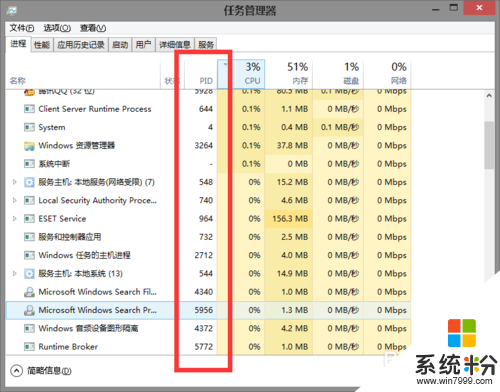win8任务管理器设置显示pid的方法
发布时间:2016-02-16 14:22:41 浏览数:
win8系统pid信息对于普通用户来说并没有多大用处,但是对于windows开发人员来说就是非常有用户的信息。win8任务管理器不显示pid怎么办?今天就跟大家分享一个win8任务管理器设置显示pid的方法,想了解的用户可以看看。
具体的设置方法如下:
1、按win+D 可以显示桌面,此时最下面的那一栏即为任务栏。
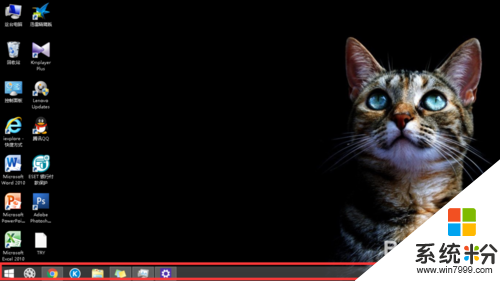
2、按下快捷键Ctrl+shift+esc 或者如图在任务栏单击右键,在对话框中选择任务管理器(K),打开任务管理器。
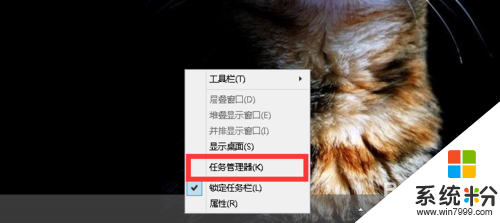
3、在图中红框区域内单击右键打开对话框选择PID即可。当然,若有需求其他的选项显隐皆可自定义。
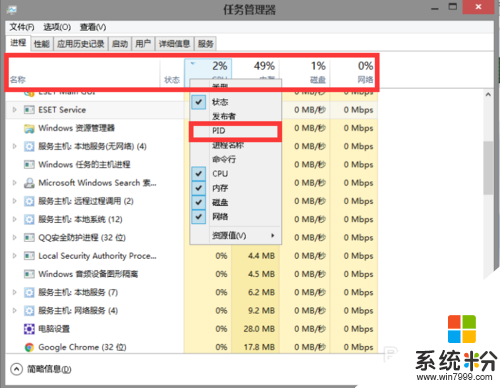
4、结果如图。